通过 NFC 更改 PBX 的默认 IP 地址
本文介绍如何使用兼容 NFC 功能的手机,通过 Linkus 快速配置 Yeastar P 系列 IPPBX 的网络。
注: 仅 Yeastar P550、P560 和 P570 支持 NFC 功能。
背景信息
PBX 前面板的 Yeastar 商标背后有一个内置 NFC 芯片的模块。你可以使用兼容 NFC 功能的手机通过 Linkus 向芯片写入或读取网络配置信息。
PBX 默认 IP 地址为 192.168.5.150。当 PBX 处于出厂状态时,你可以使用手机快速更改 PBX 的 IP 地址。
限制条件 & 前提条件
- 限制条件
-
- 只有当 PBX 处于出厂状态时,才能通过 NFC 将配置写入系统。
- 你只能通过 NFC 写入一次配置。 写入完成后,NFC 功能只能用于读取配置信息。
- 前提条件
- 手机和 Linkus 须满足以下要求:
设备 要求 手机 - 安卓:启用 NFC 功能。
-
iOS:同时满足以下要求:
- iPhone 8 或更高版本。
- iOS 13 或更高版本。
- 启用 NFC 功能。
Linkus 手机端 - Linkus 安卓版本:3.4.18 或更高版本。
- Linkus iOS 版本:3.4.18 或更高版本。
操作步骤
PBX 已上电的情况下,你可以根据如下步骤,向 NFC 芯片写入网络配置信息。
注: 你也可以先写入数据,再给 PBX 上电。
- 打开 Linkus 手机端的 NFC 页面。
- 打开 Linkus 手机端。
- 点击登录页面底部的 NFC,点击
扫描。
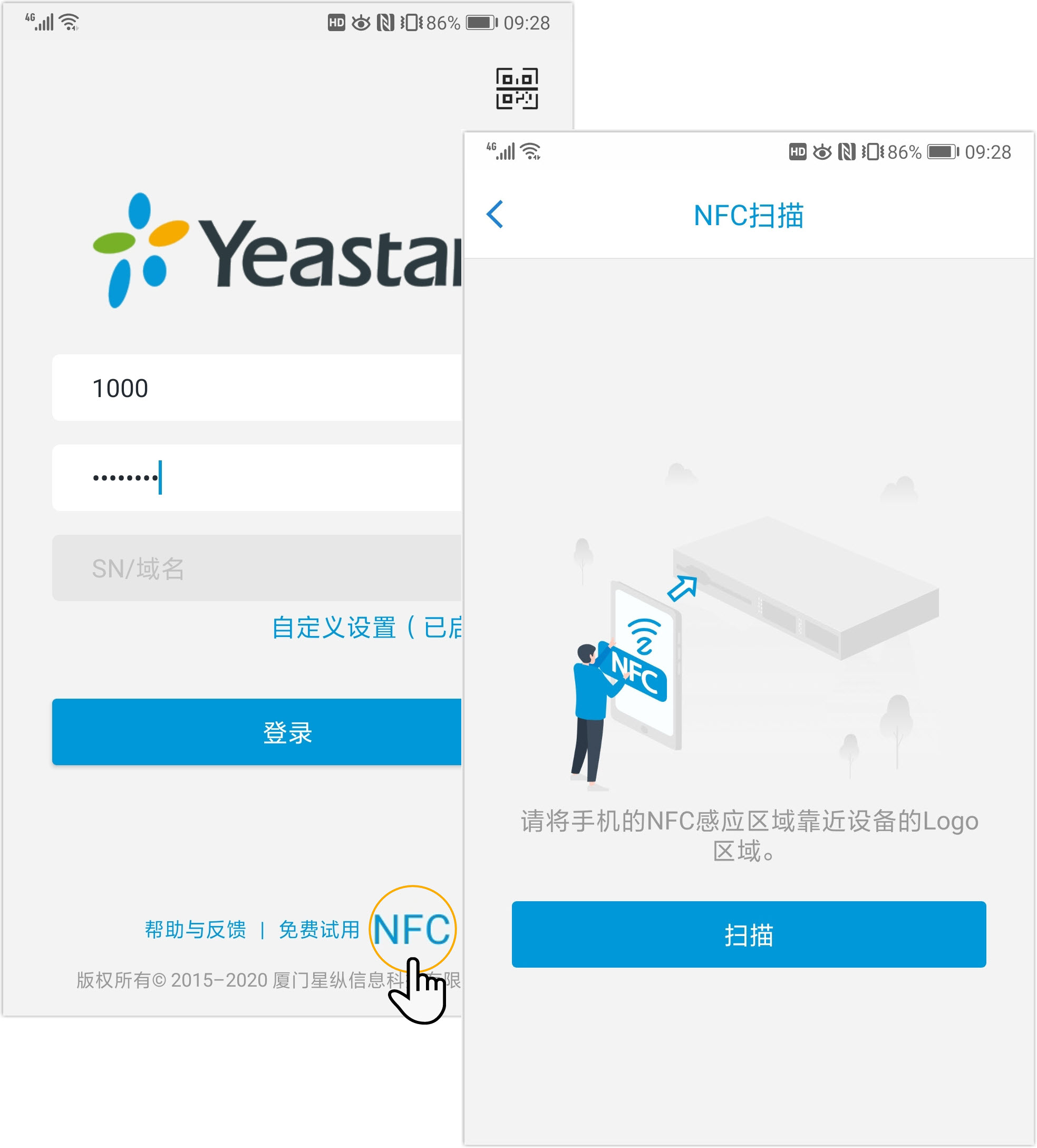
- 扫描 PBX 的 NFC 模块。
- 将手机的 NFC 感应区域贴近 PBX 前面板的 Yeastar 商标。
手机检测到 NFC 芯片后,页面跳转到网络配置界面。
- 将手机的 NFC 感应区域贴近 PBX 前面板的 Yeastar 商标。
- 配置 PBX 网络。
- 在 基础设置 栏,从下拉框选择一个网口模式。
- 单网卡:只启用 LAN 口作为网络接口,WAN 口禁用。
- 桥接:LAN 口作为网络接口,WAN 口可桥接电脑。
- 双网卡:LAN 口和 WAN 口配置不同的网络。注: 如果使用 双网卡 模式,你需要指定默认的网络接口。
- 配置网络,点击 下一步。
- 在弹出的对话框中,点击 确定。
- 在 基础设置 栏,从下拉框选择一个网口模式。
- 向 PBX 写入数据。
- 将手机的 NFC 感应区域贴近 PBX 前面板的 Yeastar 商标,直到提示“写入成功”。
当前页面显示 PBX 的设备信息和网络信息。
- 重启 PBX 使配置生效。
- 将手机的 NFC 感应区域贴近 PBX 前面板的 Yeastar 商标,直到提示“写入成功”。
执行结果
- 在网页浏览器访问配置的 IP 地址,网页出现安装向导的配置界面。
关于如何配置安装向导,请参见 使用安装向导对 PBX 进行初始化配置。
- 将手机的 NFC 感应区域再次贴近 PBX 前面板的 Yeastar 商标,你会发现 PBX 的网络信息为只读状态。